- 991
- 485

Приветствую вас, уважаемые игроки MyHome Role Play!
В этой теме находится краткий гайд по созданию различных Скриншот ситуаций
((Данный гайд сделан на основе прошлого, его пришлось переделать т.к. картинки из прошлой темы устарели, а у автора их нет))
Что нам потребуется?
1) Для начала определимся с графичиским редактором для обработки полученного материала. Я буду показывать на примере Adobe Photoshop
(если у вас его нет, и вы не знаете где его скачать - ds: drogabarin)
2) Необходимые исходники фона и чата для сс
3) Следовать пошаговой инструкции в этой теме.
С чего стоит начать?
Первым делом нам нужно выяснить в каком разрешении мы планируем делать сс и какой размер чата стоит подобрать чтобы всё выглядело красиво (я буду использовать для примера полноэкранный режим 1366х768).
/fontsize -1 = 520x560 600x600 700x600 800x400 800x600
/fontsize 0 = 600x600 700x600 800x400 800x600
/fontsze 1 = 800x600 1024x768 1280x600 1280x720
/fontsize 2 = 1366x768 1360x768 1280x768 1280x600
Создание необходимых исходников
Следующим шагом мы должны сделать заготовки в виде скриншота игрового чата и самого фона, для удобства можно использовать CamHunt который позволяет свободно вращать камеру, и делать красивые скриншоты ( Установить можно *тут*)
Если у вас нет нумпада на клавиатуре, то управление клавишами можно поменять в CamHunt.cfg, этот конфиг будет находиться в папке CLEO, ищите меню GUI (это менюшка с помощью которой в игре можно менять все значения камханта), по стандарту там будет стоять значение "111" - это айди клавиши "/" на нумпаде, вы можете просто написать туда айди желаемой клавиши и просто сохранить файл нажатием клавиш Ctrl + S)
Следуйте инструкциям выше и настройте camhunt так, чтобы персонаж находился ближе к углу, дабы чат его не перекрывал и не портил сс. Учитывайте, всё, что хотите захватить для фона:
- Окружение
- Ваш персонаж и другие игроки
- Различные объекты

После того как мы сделали скрин нашей ситуации, нам надо с вами взять и так же заскриншотить наш чат с помощью команд.
/ssmode - отключает не нужные ООС чаты что бы не бежала строка, отдельные варианты чатов можете выключить в /mn - настройки - чат.
/ss - оставляет только чат.
Прописав команду /ss, мы с вами скриншотим наш чат.

Создание скриншот ситуации в Adobe Photoshop
Открываем фотошоп и закидываем туда ранее сделаны скриншоты текста и фона через: Файл -> Открыть как -> И указываем путь к скриншотам игры.
Старайтесь что бы на скриншоте было как можно меньше пустого пространства, не используйте широкий угол обзора для скриншота, всё должно быть эстетично и в меру.
Далее мы с вами обрезаем наш Чат и запихиваем наши с вами диалоги и отыгровки на сам скриншот.

Не лепите много текста на один скриншот, в моём случае 10-12 строчек более чем достаточно, делая как показано выше на скрине, вы оставляете много пространства что бы читатель мог рассмотреть что то помимо текста.
Поочерёдно заходим в параметры наложения каждого слоя и убираем чёрную окантовку у текста.
Чтобы зайти в параметры наложения нажимаем ПКМ по слою и заходим в "Параметры наложения"

Дальше мы двигаем верхний ползунок "Данный слой" чтобы значение было равно "1"

Повторяем данную процедуру со всеми слоями на которых у нас находится текст на чёрном фоне, должно получиться как в "Шаг 2".
Затем выделяем все слои чата используя ЛКМ + зажатый Ctrl, после того как мы выделили все слои мы с вами нажимаем ПКМ и нажимаем на "Преобразовать в Смарт-объект"

После мы с вами снова заходим через ПКМ по слою чата в "Параметры наложения" и там заходим в раздел "Выполнить обводку"
Размер обводки выставляем на 1 или 2 в зависимисоти от ваших размеров. Я же поставлю "2", поскольку со значением "1" чат может немного сливаться с фоном.


Для меня это слишком тяжело, можно как-то упростить эту задачу?
Да, в фотошопе имеется функция записи ваших действий. Благодаря этому вы можете сделать обработку всего один раз (предварительно записав свои действия), и в дальнейшем обрабатывать чат сочетанием одной или несколько клавиш. Пример с видео:
Альтернативный онлайн-фотошоп в браузере
Если у вас нет adobe photoshop, и вы не желаете его скачивать, то на просторах интернета есть различные аналоги графических редакторов которые владеют таким же функционалом, и вполне подойдут для создания Скриншот ситуации.Orehov
drogabarin
Benito
 one love
one love
drogabarin
Benito
 one love
one love